



|

|

|
Разбиение
изображения на ломтики вручную
С помощью
инструмента
Slice
(Ломтик) можно вручную контролировать расположение
ломтиков. Можно изменять размер пользовательских ломтиков, перемещать их и заново
производить разбиение; но эти операции неприменимы к автоматически создаваемым
ломтикам.

Рис. 23.75.
Создание ломтика с помощью инструмента
Slice
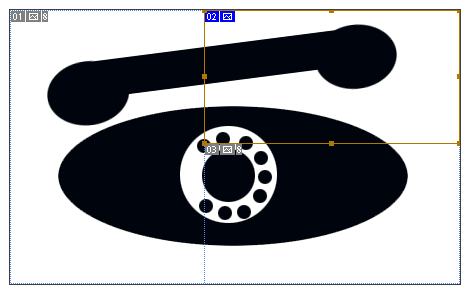
Рис. 23.76.
Новый ломтик
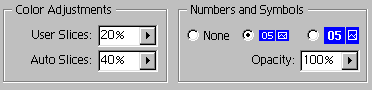
Рис. 23.77. Панель Color Adjustments в диалоговом окне Slices
Совет
Выделенный ломтик будет отображаться нормально в отличие от невыделенного, который окажется серым. В программе ImageReady, чтобы отрегулировать, насколько темным или светлым будет выделенный ломтик, надо задать значения в процентах в полях User-slices (Пользовательские ломтики) и/или Auto-slices (Автоматически создаваемые ломтики) в области Color Adjustments (Корректировки цвета) в диалоговом окне, открываемом при помощи команд Edit > Preferences > Slices (Правка > Установки > Ломтики) - см. рис. 23.77.
Шаблон
для ломтиков
Для того чтобы
спроектировать расположение ломтиков до их создания, отобразите линейки по краям
изображения (комбинации клавиш
Ctrl+R),
перетащите направляющие и оставьте
их там, где следует разместить границы ломтиков, а затем воспользуйтесь командой
Slices > Create Slices from Guides
(Ломтики > Создать ломтики по
направляющим).
Совет
Эта команда удалит ранее существовавшие ломтики. Так как направляющие тянутся от одного края окна к другому, то можно создать подобие шахматной доски с «клетками» разного размера. Затем можно изменить размер ломтиков, перетаскивая границы, либо соединить несколько выделенных ломтиков в один с помощью команды Slices >Combine Slices (Ломтики > Объединить ломтики), но такая операция может оказаться более трудоемкой, чем изначальное построение ломтиков с помощью инструмента Slice.

|

|

|